Töörühma loomine algusest peale Microsoft Teamsis
Kui teil pole Microsoft 365 rühma või töörühma, alustate nullist. See tähendab, et saate valida, kuidas teie meeskond on korraldatud ja häälestatud.
Kui meeskond on loodud, saate vastava SharePointi saidi ja OneNote'i.
Töörühma loomine algusest peale:
-
Valige rakenduse vasakus servas Teams


-
Vali Loo töörühm.
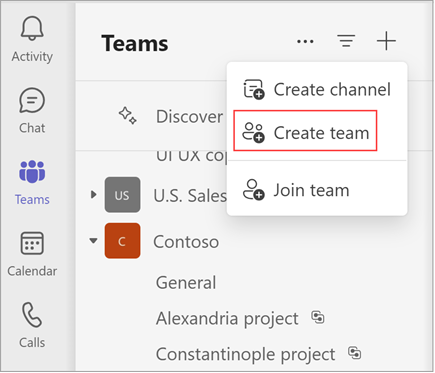
-
Pange meeskonnale nimi ja lisage soovi korral kirjeldus.
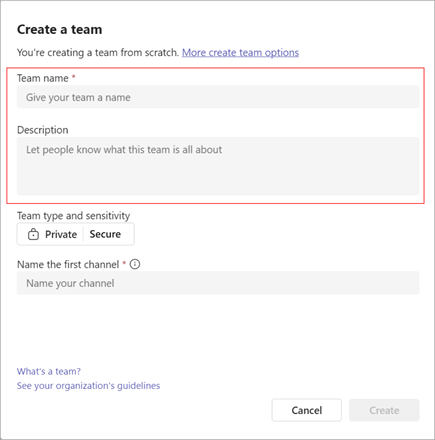
-
Otsustage, milline töörühm see olla soovite. Sisu piiramiseks ja teatud inimestega rääkimiseks valige Privaatne. Kogukonnafoorumi või teema puhul, millega saavad liituda kõik organisatsiooni liikmed, valige Avalik. Kui teie ettevõte kasutab andmete liigitust, valige ka meeskonna tundlikkuse silt.
Märkus.: Töörühmad on automaatselt privaatsed (kui organisatsioon seda lubab). Ettevõtte määratud vaiketundlikkus kuvatakse automaatselt.
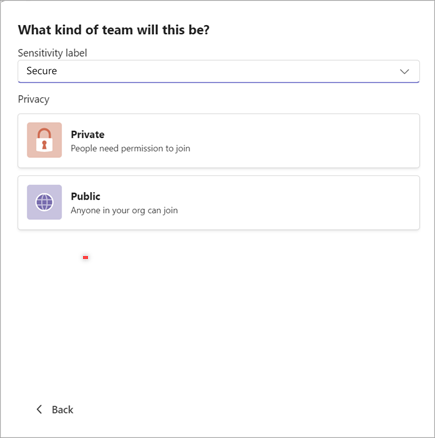
-
Pange oma esimesele kanalile nimi.
-
Kui olete lõpetanud, valige Loo.
Teie meeskonna esimene kanal
Igal töörühmal on vähemalt üks kanal. Loome teie jaoks esimese; alustamiseks peate siiski sisestama nime. Selle kirjeldus on sama, mis meeskonna kirjeldus.
Märkus.: Teie esimest kanalit nimetati varem üldkanaliks, kuid saate selle ümber nimetada. Lisateavet leiate teemast Kanali redigeerimine Microsoft Teamsis.
Vajaduse korral saate kanaleid juurde lisada , kuid see kanal on alati teie jaoks saadaval. Teie esimest kanalit ei saa arhiivida ega kustutada.
Mida edasi teha?
Töörühma loojana oled sa omanik. Saate kutsuda inimesi oma meeskonda ja luua rohkem kanaleid. Rollide ja õiguste kohta leiate põhjalikumat teavet teemast Töörühma omanik, liige ja külalise võimalused Teamsis.
Loo julgelt rohkem töörühmi – saad omada kuni 250 töörühma konto kohta.
Märkus.: Teie organisatsioon saab piirata seda, kellel on töörühmade loomise võimalus. Kui te ei saa töörühma luua või peate töörühma loomise välja lülitama, pöörduge oma IT-administraatori poole
Seotud teemad:
-
Puudutage rakenduse allservas valikut Teams


-
Puudutage valikut Loo uus meeskond +
-
Pange meeskonnale nimi, lisage kirjeldus ning valige selle privaatsustase ja andmetüüp.
-
Saate kutsuda uue meeskonnaga liituma inimesi või koguni terveid kontaktirühmi.
Märkused:
-
Teie asutus saab piirata seda, kellel on töörühmade loomise võimalus. Kui te ei saa töörühma luua või peate töörühma loomise välja lülitama, pöörduge oma IT-administraatori poole.
-
Kui olete üldadministraator, kaaluge organisatsiooniülese töörühma loomist, mis lisab automaatselt kõik teie ettevõtte töötajad.










